Annonse
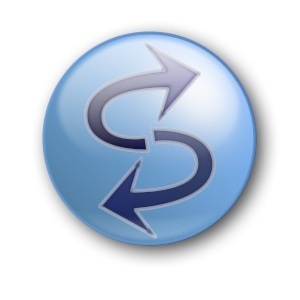 Hvis du har filer på datamaskinen din, du må ta sikkerhetskopi 5 tegn på at harddisken svikter (og hva du skal gjøre)Siden et flertall av mennesker i dag eier bærbare datamaskiner og eksterne harddisker, som blir dratt rundt ganske mye, er en realistisk harddisklevetid sannsynligvis rundt 3 - 5 år. Dette er en ekstremt ... Les mer . Enkelt og greit. Mange av oss er kjent med sikkerhetskopiering, og det er det mange metoder Hva er den beste sikkerhetskopieringsløsningen? [Geeks Weigh In]For ti år siden var en ekstern harddisk - eller til og med en fysisk plate som en CD-ROM - den eneste praktiske måten å sikkerhetskopiere filer på. Forbrukerklasse nettverkslagringsløsninger var primitive, dyre og ... Les mer og programmer Topp 10 programvare for sikkerhetskopiering av datamaskiner Les mer å bruke. Et annet aspekt som er noe forskjellig fra sikkerhetskopiering er å synkronisere filer. Dette betyr at du dupliserer filer fra en mappe til en annen og omvendt.
Hvis du har filer på datamaskinen din, du må ta sikkerhetskopi 5 tegn på at harddisken svikter (og hva du skal gjøre)Siden et flertall av mennesker i dag eier bærbare datamaskiner og eksterne harddisker, som blir dratt rundt ganske mye, er en realistisk harddisklevetid sannsynligvis rundt 3 - 5 år. Dette er en ekstremt ... Les mer . Enkelt og greit. Mange av oss er kjent med sikkerhetskopiering, og det er det mange metoder Hva er den beste sikkerhetskopieringsløsningen? [Geeks Weigh In]For ti år siden var en ekstern harddisk - eller til og med en fysisk plate som en CD-ROM - den eneste praktiske måten å sikkerhetskopiere filer på. Forbrukerklasse nettverkslagringsløsninger var primitive, dyre og ... Les mer og programmer Topp 10 programvare for sikkerhetskopiering av datamaskiner Les mer å bruke. Et annet aspekt som er noe forskjellig fra sikkerhetskopiering er å synkronisere filer. Dette betyr at du dupliserer filer fra en mappe til en annen og omvendt.
SyncToy, som tidligere har vært dekket på MakeUseOf en gang før
Hvordan lage et verktøy for sikkerhetskopiering av data med SyncToy & VB-skriptVi har dekket mange sikkerhetskopieringsløsninger her hos MUO, og alle disse løsningene er gode, men hvis du jobber i et miljø som er på vakt mot gratis tredjeparts programvarepakker, eller selskaper ... Les mer , er fra Microsoft og er et gratis program som lar deg gjøre akkurat det, sammen med et par andre alternativer også. Det er enkelt og tar ikke mye tid å konfigurere eller lære å bruke.Last ned og Microsoft SyncToy-installasjon
Først må du last ned SyncToy fra Microsoft Download Center. Du vil se alternativer for å laste ned. Dessverre gjør Microsoft ikke en veldig god jobb med å forklare forskjellen mellom de to. Filene er utpekt til både 32-biters eller 64-biters operativsystemer. Hvis du ikke er sikker på hvilken du har eller hva forskjellene er, denne MakeUseOf-artikkelen kan hjelpe Hvordan velge mellom 32-biters og 64-biters Windows-operativsystemerNår du installerer Windows, kan du velge mellom 32-biters og 64-bitersversjonen av operativsystemet. Vi hjelper deg med å velge den versjonen som passer for deg. Les mer . Det øverste alternativet, som slutter på “x64.exe”, er for 64-biters operativsystemer, og det nederste er for 32-biters.
Når du har lastet ned og åpnet installasjonsfilen, går du gjennom prosessen med å installere den. Når du har installert den og åpnet SyncToy, blir du bedt om å dele anonym informasjon om hvordan du bruker den eller ikke. Jeg lar deg bestemme hva du skal gjøre. Personlig velger jeg å velge bort disse.
Begynn å synkronisere
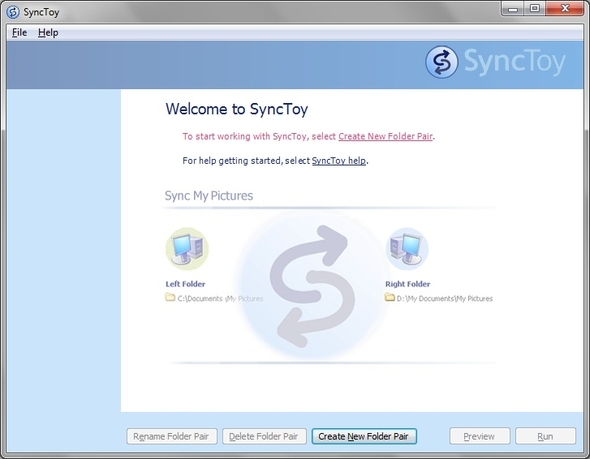
Klikk på “for å starte sammenkobling av mapperLag nytt mappepar ”. Du blir deretter bedt om å oppgi to mappekataloger. Dette kan være hvilke kilder du foretrekker.
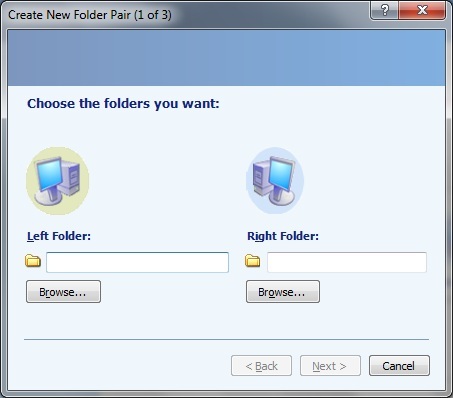
Hvis du vil ha begge mappene fra datamaskinen din, kan du gjøre det. Det er mest sannsynlig at du velger en mappe fra datamaskinen og en annen på en annen harddisk (intern eller ekstern).
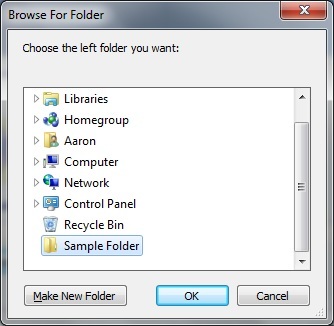
Etter at du har valgt de to mappene du vil bruke, får du tre alternativer der Microsoft SyncToy skal samhandle med mappene:
- Synkroniser
- Ekko
- Bidra
Synkroniser betyr at nye og oppdaterte filer blir kopiert til begge mappene. Hvis en fil blir gitt nytt navn eller slettet i en mappe, synkroniseres den endringen til den andre mappen der den samme filen blir gitt nytt navn eller slettet.
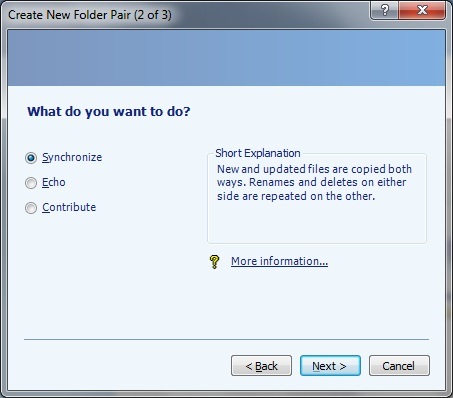
Ekko er forskjellig fra Synkroniser ved at i stedet for å være en 2-veis prosess der den ene mappen endres av den andre, er det en 1-veis prosess fra venstre til høyre. Det vil si at mappen du valgte å gå til venstre, er den primære mappen som sender endringene til mappen til høyre. Å gi nytt navn til eller slette en fil til venstre vil påvirke endringene i høyre mappe, men ikke omvendt.
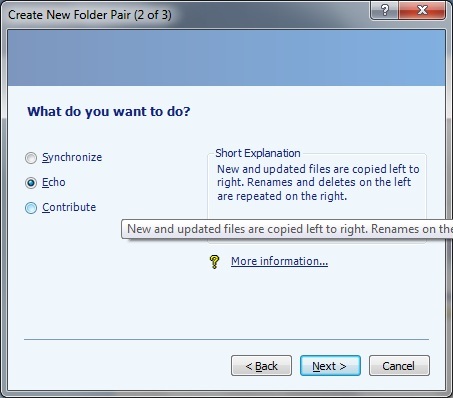
Bidra, som Echo er en metode for sikkerhetskopiering som fungerer fra venstre mot høyre, men det er annerledes ved at det ikke er noen slettinger. I stedet, hvis du slettet en fil i venstre mappe, vil den ikke bli slettet til høyre. Navn gjentas, men igjen, bare fra venstre mot høyre.
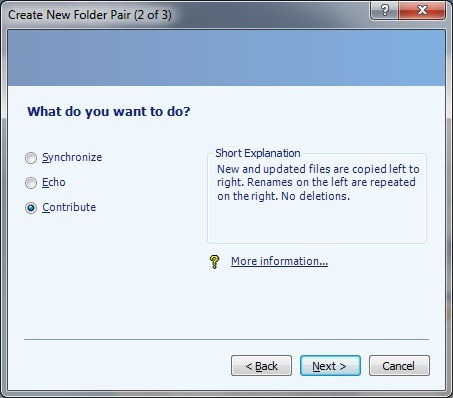
Hva du bestemmer deg for å bruke avhenger helt av din situasjon. Hvis du vil ha flere versjoner av den samme filen, bør du sannsynligvis ikke velge det Synkroniser eller Ekko. Bidra ville være ditt beste valg for det formålet.
Hvis du ikke ønsker å bekymre deg for å endre den primære mappen (til venstre) hvis det blir gjort endringer i den sekundære mappen (til høyre), Ekko ville være ditt valgte våpen.
Hvis du vil ha de samme endringene spredt over begge mappene uansett hva, velger du Synkroniser.
Til slutt, bare navngi mappeparringsprosessen.
![SyncToy: Microsofts løsning for enkel sikkerhetskopiering og synkronisering [Windows] Opprett mappepar 3 av 3](/f/419050e75b9d545a4d785a4e87c4f286.jpg)
Og du er ferdig. Nå kan du gjenta prosessen avhengig av hvor mange mapper du vil synkronisere. Hvis du noen gang ønsker å endre handlingene som er gjort (Synk, Echo eller Bidra), kan du ved å klikke "Endre handling.” Selvfølgelig kan du alltid slette eller gi nytt navn til hvilket som helst mappepar.
![SyncToy: Microsofts løsning for enkel sikkerhetskopiering og synkronisering [Windows] SyncToy er fullført](/f/119d2ce3a8c3fea36a2fb3f659246e6c.jpg)
Ytterligere alternativer
For å få tilgang til flere alternativer, må du forsikre deg om at du har valgt mappeparet du vil endre (for eksempel min heter "Eksempel på mappe-synkronisering”) Og klikk“Endre alternativer”Under de tilgjengelige alternativene for mappeparet.
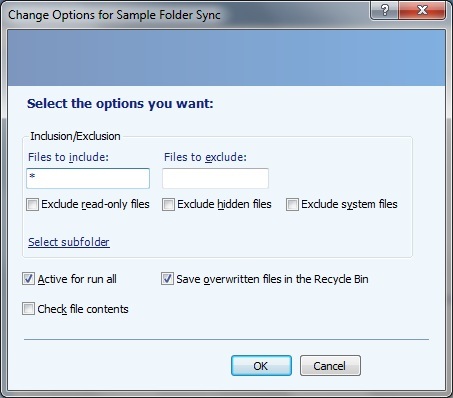
Herfra kan du velge om du vil inkludere eller ekskludere filer du vil ha manuelt eller en bestemt type ved å merke av i en av boksene. Du kan også velge om du vil lagre overskrevne filer i papirkurven (en fin funksjon hvis du gjør en feil og vil gjenopprette filen).
Det er også et alternativ å inkludere eller ekskludere undermapper i mappeparet.
![SyncToy: Microsofts løsning for enkel sikkerhetskopiering og synkronisering [Windows] Endre alternativer Velg undermapper](/f/7020f720d2c83c9001acbb301cb31ac2.jpg)
Planlegg SyncToy
Nå lurer du kanskje på “Må jeg kjøre dette manuelt hver gang hvis jeg vil koble disse mappene regelmessig? ” Vel, ja hvis du ikke konfigurerer en oppgave i oppgaveplanlegging. Hvis du klikker “Hjelp”I SyncToy og åpne“Lær hvordan du planlegger SyncToy... ” Du blir ført til et hjelpevindu der du går gjennom prosessen trinn for trinn.
![SyncToy: Microsofts enkel løsning for sikkerhetskopiering og synkronisering [Windows] Hjelpeplan for SyncToy](/f/0b27b05d868c0a403a31011727f244bd.jpg)
Jeg vil gå gjennom den samme prosessen nå med skjermbilder, men hvis du føler at du kan gjøre det på egen hånd, kan du hoppe videre til neste del.
- Åpne først Oppgaveplanleggeren ved å gå til Windows Start-knappen og søke etter “Oppgaveplanlegger.”
![SyncToy: Microsofts oppgaveplanlegging [Windows] Simple Backup & Synchronization Solution](/f/57428b12bec527f5aff01fb6e4708949.jpg)
- Klikk på høyre kolonne “Lag grunnleggende oppgave ...”Og navngav det.
![SyncToy: Microsofts løsning for enkel sikkerhetskopiering og synkronisering [Windows] Oppgaveplanlegger Opprette grunnleggende oppgavenavn](/f/00afebcbbe065e39900ca110bb67cf41.jpg)
Velg deretter når du vil at oppgaven skal starte. Du kan velge etter tid, for eksempel daglig eller ukentlig, eller ved handlinger som når datamaskinen starter eller når du logger deg på.
![SyncToy: Microsofts enkle sikkerhetskopierings- og synkroniseringsløsning [Windows] Oppgaveplanlegging Lag grunnleggende oppgavetrigger](/f/b99ddc36815c749ca8f2dbfe64a98c81.jpg)
La oss si at du valgte daglig, neste gang må du velge hvilken dag du skal starte den første planlagte oppgaven, og hvor ofte oppgaven skal gjenta seg.
![SyncToy: Microsofts Løsning for enkel sikkerhetskopiering og synkronisering [Windows] Oppgaveplanlegging Lag grunnleggende oppgavetrigger daglig](/f/e17feaf76be631de78e7dbdaad348989.jpg)
Da må du velge handlingen du vil at oppgaven skal utføre. For dette vil du starte et program (SyncToy).
![SyncToy: Microsofts enkel løsning for sikkerhetskopiering og synkronisering [Windows] Oppgaveplanlegger Opprette grunnleggende oppgavehandling](/f/3181bdb91760fac7de9731f75d0190f3.jpg)
Du må deretter søke etter det programmet som er “SyncToyCmd.exe.” Hvis du vet nøyaktig hvilken mappe den er i, klikker du på bla, finn mappen og velg programmet. Hvis du ikke vet hvor programmet ligger, anbefaler jeg å bruke en tredjeparts søkeprogram 6 Fantastiske alternativer til Windows-søkTar du et Windows-systemsøk lenger tid å finne ting enn et manuelt søk? Du er ikke alene. La oss vise deg mer effektive Windows-søkeverktøy. Les mer å raskt finne det.
![SyncToy: Microsofts løsning for enkel sikkerhetskopiering og synkronisering [Windows] brukte alt for å finne mappeplassering](/f/8f9c5a2e9fb922224058022ece08761a.jpg)
Etter at du har funnet og lagt til den aktuelle filen, må du skrive “-R” i tekstboksen Argumenter. I seg selv vil “-R” kjøre alle mappepar på samme plan. Hvis du vil utpeke et spesifikt mappepar til denne planen, legger du til "-R [navnet på mappeparet]"
![SyncToy: Microsofts løsning for enkel sikkerhetskopiering og synkronisering [Windows] Oppgaveplanlegging Lag grunnleggende oppgave Handling Start program Finn mappe](/f/f34afba0fe487c3dabb4306916d0d306.jpg)
Legg også merke til at hvis navnet på mappeparet ditt inneholder et mellomrom mellom ord (som mitt: “Eksempel på mappe-synkronisering”), Må du ta med sitater rundt hele navnet.
![SyncToy: Microsofts løsning for enkel sikkerhetskopiering og synkronisering [Windows] Merk sitater](/f/bc1602d1f18773366dbe2ce76d761f0e.jpg)
For å redigere oppgaven når som helst etter å ha opprettet det, høyreklikk på den og velg Eiendommer.
Få hjelp på forum
Jeg vil være ærlig, det er ikke mye online hjelp tilgjengelig for SyncToy. Selvfølgelig er det hjelpemenyen på SyncToy selv, men hvis du vil finne svar på et problem, vil du ha noen problemer. Faktisk peker selve forumlenken i SyncToy på en side som ikke lenger eksisterer.
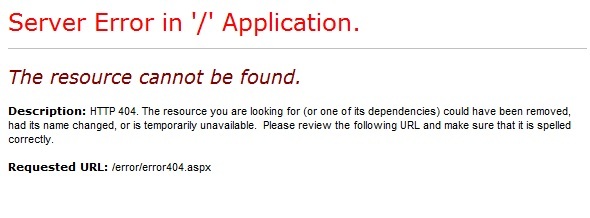
Jeg fant en annen Microsofts forum for SyncToy, men det ser ikke ut til å være mye nåværende deltakelse. Det er selvfølgelig ikke noe problem hvis du finner en løsning på problemet ditt der, men hvis du fremdeles ikke finner en løsning på problemet ditt, foreslår jeg et nettsted som f.eks. SevenForums.
Konklusjon
Det er sikkert mange metoder for å sikkerhetskopiere og synkronisere filer og mapper. SyncToy er bare ett av alternativene, men det er et godt alternativ. Hvis du vil ha mer informasjon om riktige sikkerhetskopieringsteknikker, må du huske å sjekke MakeUseOf-guiden "Stuff Happens: Backup & Restore Guide Windows Sikkerhetskopierings- og gjenopprettingsguideKatastrofer skjer. Med mindre du er villig til å miste dataene dine, trenger du en god Windows-rutine for sikkerhetskopiering. Vi viser deg hvordan du kan forberede sikkerhetskopier og gjenopprette dem. Les mer .”
Har du lett etter en løsning som SyncToy? Bruker du den allerede? Kanskje bruker du noe annet. I så fall, vil du prøve Microsoft SyncToy? Del tankene og opplevelsene dine med oss!
Aaron er utdannet veterinærassistent, med sine hovedinteresser innen dyreliv og teknologi. Han liker å utforske friluftsliv og fotografering. Når han ikke skriver eller unner seg teknologiske funn gjennom interwebs, kan han bli bombet nedover fjellsiden på sykkelen. Les mer om Aaron på hans personlige hjemmeside.